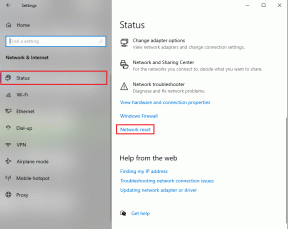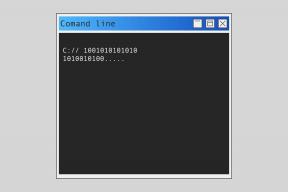Hogyan készítsünk egy YouTube-dalt csengőhangként Androidon
Vegyes Cikkek / / November 28, 2021
Unod az alapértelmezett csengőhangokat Android-eszközödön? Nos, sok felhasználó úgy érzi, hogy kísérleteznie kell a telefon csengőhangjával egyedi dal csengőhang beállításával. Érdemes lehet egy YouTube-on hallott dalt beállítani a telefon csengőhangjaként.
A YouTube az egyik legnagyobb szórakozási platform, és több millió dal közül választhat telefon csengőhangjaként. A YouTube azonban nem engedélyezi a felhasználóknak, hogy letöltsék a dal hanganyagát a videóból. Lehet, hogy azon töpreng, hogyan készíthet csengőhangot a YouTube-ról. Ne aggódjon, vannak olyan megoldások, amelyek segítségével letölthet egy dalt a YouTube-ról, és beállíthatja telefon csengőhangjaként. Ezek a megoldások hasznosak lehetnek, ha nem találja a keresett dalt más csengőhang-portálokon.
Számos alkalmazás és webhely létezik a piacon, amelyek lehetővé teszik csengőhangok vásárlását, de miért költenél pénzt, ha ingyenesen letöltheted a csengőhangokat! Igen, jól olvastad! Egyszerű módszerekkel könnyedén konvertálhatja kedvenc YouTube-dalait csengőhangként. Tekintse meg útmutatónkat a
hogyan készítsünk egy YouTube-dalt csengőhangként Androidon.
Tartalom
- Hogyan készítsünk YouTube-dalt csengőhangként Androidon
- 1. rész: A YouTube videó konvertálása MP3 formátumba
- 2. rész: MP3 audiofájl kivágása
- 1. módszer: A webböngésző használata
- 2. módszer: Harmadik féltől származó alkalmazások használata
- 3. rész: Hangfájl beállítása csengőhangként
Hogyan készítsünk YouTube-dalt csengőhangként Androidon
Három egyszerű részben egyszerűen beállíthat egy YouTube-videót androidos telefon csengőhangjaként anélkül, hogy számítógépét használná. A teljes folyamatot három részben soroljuk fel:
1. rész: A YouTube videó konvertálása MP3 formátumba
Mivel a YouTube nem teszi lehetővé a hang közvetlen letöltését YouTube-videóból, manuálisan kell konvertálnia a YouTube-videót MP3 formátumba. Így konvertálhatja a YouTube-videókat csengőhanggá a telefonján:
1. Nyissa meg a YouTube-ot, és keresse meg a konvertálni kívánt videót, és beállítsa csengőhangként.
2. Kattintson a Megosztás gomb a videó alján.
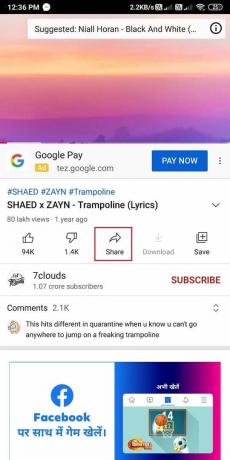
3. A megosztási lehetőségek listájában kattintson a gombra Link másolása.

4. Most nyissa meg a Chrome böngészőt vagy bármely más böngészőt, amelyet Android-eszközén használ, és navigáljon a webhelyre ytmp3.cc. Ez a weboldal lehetővé teszi, hogy konvertálja a YouTube videókat MP3 formátumba.
5. Illessze be a linket a webhely URL mezőjébe.
6. Kattintson Alakítani a YouTube-videó MP3 formátumba konvertálásához.

7. Várja meg, amíg a videó rejtett lesz, majd kattintson a gombra Letöltés az MP3 audiofájl letöltéséhez Android-eszközére.

A YouTube-videó MP3 audiofájllá konvertálása után ugorhat a következő részre.
Olvassa el még:14 legjobb ingyenes csengőhang-alkalmazás Androidra
2. rész: MP3 audiofájl kivágása
Ez a rész az MP3 audiofájl kivágását foglalja magában, mivel nem állíthat be 30 másodpercnél hosszabb csengőhangot. Két lehetőség közül választhat az MP3-audiofájl vágására: vagy úgy vághatja le, hogy a webböngészőben egy dalvágó webhelyre navigál, vagy használhat harmadik féltől származó alkalmazásokat Android-eszközén.
1. módszer: A webböngésző használata
Ha nem szeretne harmadik féltől származó alkalmazást telepíteni Android-eszközére, használhatja webböngészőjét az MP3-audiofájl vágására. Így lehet egy dalt csengőhanggá tenni Androidon az MP3 fájl kivágásával:
1. Nyissa meg a Chrome böngészőt vagy bármely más webböngészőt eszközén, és navigáljon a webhelyre mp3cut.net.
2. Kattintson egy Fájl megnyitása.
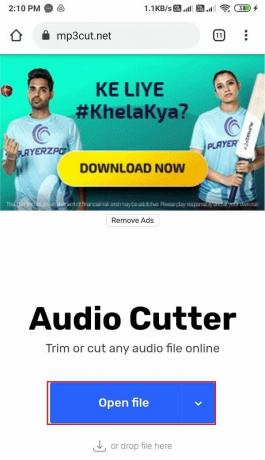
3. Válaszd ki a Fájlok opciót a felugró menüből.
4. Most, keresse meg MP3 hangját fájlt az eszközén, és kattintson rá, hogy feltöltse a webhelyre.
5. Várja meg, amíg a fájl feltöltődik.
6. Végül válasszon ki egy 20-30 másodperces részt a dalból, amelyet csengőhangként szeretne beállítani, és kattintson a Megment.
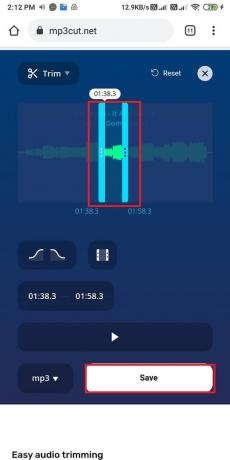
7. Várja meg, amíg a webhely megvágja a dalt, majd ismét kattintson a gombra Megment.
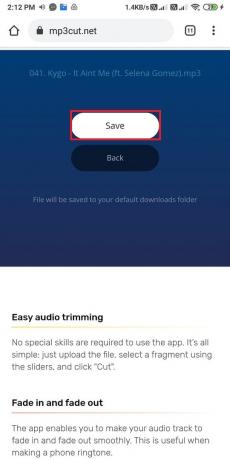
2. módszer: Harmadik féltől származó alkalmazások használata
Számos partialkalmazás használható hogy egy YouTube-dalt csengőhangként készítsen Androidon. Ezek a harmadik féltől származó alkalmazások lehetővé teszik az MP3 audiofájlok könnyű vágását. Felsorolunk néhány alkalmazást, amelyeket Android-eszközén használhat.
A. MP3 vágó és csengőhang készítő – az Inshot Inc.
A listánk első alkalmazása az Inshot Inc. MP3-vágója és csengőhangkészítője. Ez az alkalmazás nagyon jó, és ingyenes. Ezt az alkalmazást könnyen megtalálhatja a Google Play Áruházban. Az MP3-vágó és csengőhang-készítő számos funkcióval rendelkezik, mint például az MP3-fájlok kivágása, két audiofájl egyesítése és keverése, valamint sok más fantasztikus feladat, amelyet el kell végeznie. Előfordulhat azonban, hogy az alkalmazás használata közben felugró hirdetések jelennek meg, de ezek a hirdetések megérik, ha figyelembe vesszük az alkalmazás funkcióit. Kövesse ezeket a lépéseket, ha MP3-vágót és csengőhang-készítőt szeretne használni az audiofájlok vágásához.
1. Menjen a Google Play Áruházba az eszközén, és telepítse MP3 vágó és csengőhang-készítő az Inshot Inc.
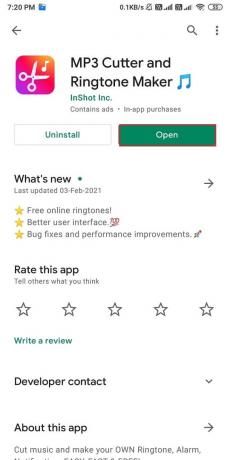
2. Miután sikeresen telepítette az alkalmazást, nyissa meg, és kattintson a MP3 vágó a képernyő tetejéről.
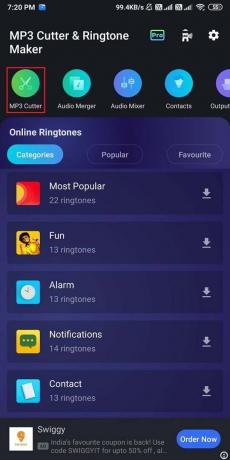
3. Adja meg a szükséges engedélyeket az alkalmazásnak a fájlok eléréséhez.
4. Most, keresse meg MP3 hangját fájlt a fájlmappából.
5. Húzza a kék pálcákat az MP3 audiofájl vágásához, majd kattintson a gombra Ellenőrző ikon a képernyő jobb felső sarkában.

6. Válaszd ki a Alakítani opciót, amikor az ablak felugrik.

7. Az MP3 audiofájl sikeres kivágása után az új fájlt a belső tárhelyére másolhatja a ikonra kattintva Megosztási lehetőség.
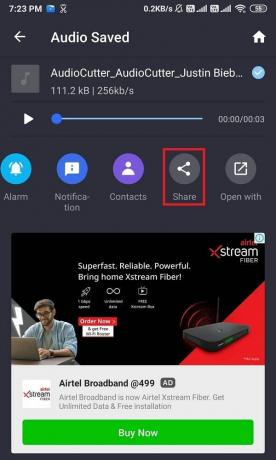
B. Hangszín: Vágás, csatlakozás, Mp3 audio és Mp4 videó konvertálása
Egy másik alternatív alkalmazás, amely hasonló funkciót lát el, a Timbre Inc. Timbre alkalmazása. Ez az alkalmazás olyan feladatokat is végrehajt, mint például a hang egyesítése, kivágása, vagy akár MP3 és MP4 fájlok formátumának konvertálása. Ha kíváncsi hogyan lehet a YouTube-videókat csengőhanggá alakítani a telefonhoz, akkor kövesse az alábbi lépéseket a Timbre alkalmazás használatához az MP3 hangfájl vágásához:
1. Nyissa meg a Google Play áruházat és telepítse Hangszín: Vágás, csatlakozás, Mp3 audio és Mp4 videó konvertálása készítette: Timbre Inc.

2. Indítsa el az alkalmazást, és adja meg a szükséges engedélyeket.
3. Most az audio szakaszban válassza ki a Vágási lehetőség.
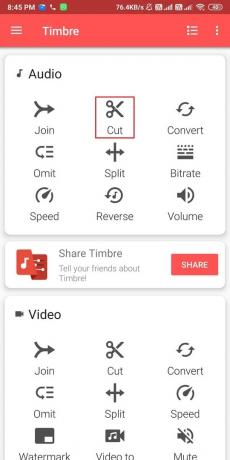
4. Válassza ki a sajátját MP3 audio fájl a listáról.
5. Válaszd ki a a kívánt dal egy részét hogy állítsa be csengőhangként, majd kattintson a gombra Vágás ikonra.

6. Végül, kattintson a Mentés gombra, és a hangfájl a felugró ablakban említett helyre kerül mentésre.
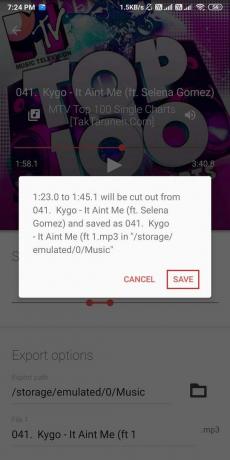
Olvassa el még:12 legjobb hangszerkesztő alkalmazás Androidra
3. rész: Hangfájl beállítása csengőhangként
Most itt az ideje beállítani a hangfájlt, amelyet az előző részben vágott le telefon csengőhangként. Be kell állítania az audiofájlt alapértelmezett csengőhangként.
1. Nyissa meg a Beállítások Android-eszközén.
2. Görgessen le és nyissa meg Hang és rezgés.
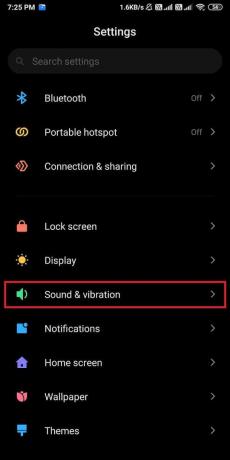
3. Válaszd ki a Csengőhang fület felülről.
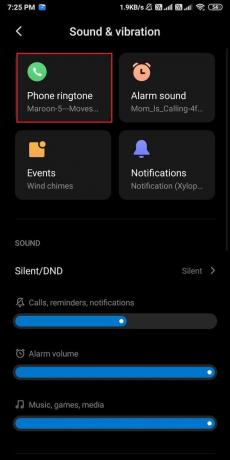
4. Kattintson Válasszon egy helyi csengőhangot.

5. Érintse meg Fájl kezelő.
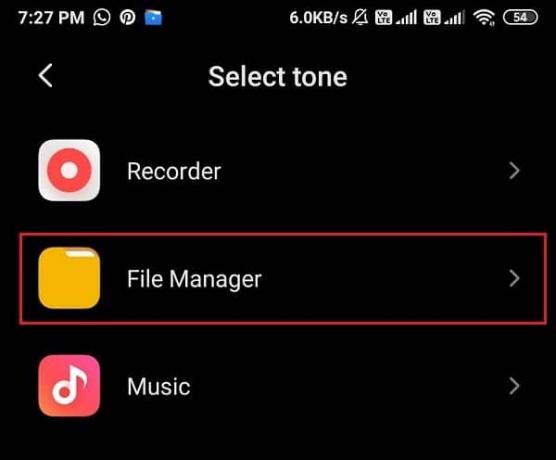
6. Most keresse meg a dal csengőhangját a listából.
7. Végül kattintson az OK gombra az új csengőhang beállításához a telefonján.
Gyakran Ismételt Kérdések (GYIK)
Q1. Hogyan tehetek csengőhangomnak egy YouTube-dalt?
Ha YouTube-dalt szeretne csengőhangként beállítani, az első lépés az, hogy a webhelyre navigálva konvertálja a YouTube-videót MP3 formátumba. YTmp3.cc. Miután konvertálta a YouTube-videót MP3 formátumba, használhat harmadik féltől származó alkalmazásokat, például egy MP3-vágót vagy a Timbre alkalmazást az MP3 audiofájl vágásához. Miután kivágta a csengőhangként beállítani kívánt részt, elérheti a telefon beállításait>Hang és rezgés> Csengőhangok. Végül állítsa be az MP3 hangfájlt alapértelmezett csengőhangként.
Q2. Hogyan tehetek csengőhangként egy YouTube-dalt Androidon?
Ahhoz, hogy egy YouTube-dalt csengőhangként konvertálhasson Androidon, csak másolja a YouTube-videó linkjét, majd illessze be a webhelyre. YTmp3.cc a dal MP3 formátumba konvertálásához. Miután konvertálta a YouTube dalt MP3 formátumba, levághatja, és beállíthatja telefon csengőhangjaként. Alternatív megoldásként a jobb megértéshez kövesse az útmutatónkban említett eljárást.
Q3. Hogyan lehet beállítani egy dalt csengőhangként?
Ha be szeretne állítani egy dalt telefon csengőhangjaként, először töltse le a dalt a készülékére bármelyik dalportálon keresztül, vagy letöltheti a dal MP3 audio formátumát is a készülékére. A dal letöltése után lehetősége van a dal kivágására, hogy kiválasszon egy adott részt a telefon csengőhangjaként.
A dal vágásához számos alkalmazás létezik, például az Inshot Inc. MP3 cutter. vagy Timbre by Timbre Inc. elérhető a Google Play Áruházban. Miután megvágta az MP3 audiofájlt, menjen a sajátjához Beállítások> Hang és rezgés> csengőhangok> válassza ki a hangfájlt az eszközről> állítsa be csengőhangként.
Q4. Hogyan állíthatok be egy videót hívó csengőhangjaként?
Ha videót szeretne hívó csengőhangjaként beállítani, használhat harmadik féltől származó alkalmazásokat, például a Video Ringtone makert. Menjen a Google Play Áruházba, és keresse meg a videocsengőhang-készítőt. Telepítse az egyik alkalmazást a keresési eredmények közül, miután átgondolta az értékeléseket és értékeléseket. Indítsa el az alkalmazást az eszközén, és érintse meg a Videók lapot, hogy válasszon videót az eszközről. Győződjön meg arról, hogy előzőleg letöltötte azt a videót, amelyet hívó csengőhangjaként szeretne beállítani. Most válassza ki azt a videót, amelyet hívó csengőhangjaként szeretne beállítani, majd kattintson a Mentés gombra.
Ajánlott:
- 5 legjobb csengőhangkészítő alkalmazás Androidra
- Egyéni szöveges üzenet csengőhang beállítása Androidon
- YouTube-videók letöltése mobilra
- A Pluto TV aktiválása
Reméljük, hogy ez az útmutató hasznos volt, és sikerült hogy bármelyik YouTube-dalt csengőhangként állítsa be Androidon. Ha továbbra is kérdései vannak ezzel a cikkel kapcsolatban, kérdezze meg őket a megjegyzések részben.